Когда покупаешь телефон, не можешь не нарадоваться тому, что его батарея долго не требует подзарядки. Проходит год-два: смартфон начинает просить о подключении зарядного устройства всё чаще. Почему так происходит? Что можно сделать в этом случае?
Почему телефон быстро разряжается
Ускоренно садятся аккумулятор и батарея, а зарядка не сильно исправляет ситуацию? Причины могут быть разными:
- Ресурсоёмкие системные приложения, которые работают в фоновом режиме. Если в телефоне ещё и аккумулятор с небольшой ёмкостью, телефон будет терять заряд быстро.
- Естественный износ батареи. Она начнёт терять ёмкость через 3 года при бережном отношении. Если не соблюдать правила (например, доводить разрядку до 0%) и если активно использовать устройство, износ начнётся через год и будет составлять уже 15 – 30%.
- Активность функций: интернет (мобильный, «Вай-Фай»), GPS, Bluetooth.
- Высокая яркость дисплея.
Если экран телефона будет постоянно ярким, его батарея будет быстрее разряжаться
- Вирусы в системе, на активную работу которых тоже нужна энергия.
- Поломка аппаратной части: контроллера заряда, самой батареи. Решение - отнести в сервисный центр. Перед этим, конечно же, проверьте батарею на наличие повреждений и не вздулась ли она. В последнем случае поможет только замена.
- Сбитая калибровка заряда - девайс не видит, заряжена батарея или нет. Здесь просто установите приложение из Google Play Market или Apple Store по калибровке и запустите его.
- Слишком высокая или низкая температура окружающей среды и самого аккумулятора.
- Низкий уровень сигнала сети. Телефону приходится работать изо всех сил, чтобы поймать сеть. Он тратит в итоге больше энергии. При этом ещё и нагревается.
Если телефон не будет ловить сеть оператора, он перейдёт в усиленный режим работы - расход энергии увеличится
- Частое включение и выключение устройства.
- Использование неоригинальной зарядки. Батарея плохо воспринимает подключение к чужим зарядным устройствам.
- Постоянная зарядка батареи через сеть со слишком большой мощностью.
Что с этим делать: отключение опций, сброс параметров и прочее
Перед тем как отнести телефон на диагностику, используйте несколько нехитрых методов, чтобы увеличить время работы телефона от аккумулятора. Если они сработают, замену батареи можно отложить на какое-то время. Опишем процедуры для системы «Андроид».
Включайте режим самолёта в зонах с низким уровнем сигнала
Если вы находитесь в зоне, где телефон плохо ловит, активируйте на время режим полёта, чтобы девайс перестал ловить сеть и «съедать» свой заряд:
- В настройках в первом разделе «Беспроводные сети» есть пункт для этого режима - передвиньте ползунок.
Включите режим полёта в блоке «Беспроводные сети»
- Подтвердите включение.
Согласитесь с активацией режима
- Либо же раскройте меню быстрого доступа (два раза проведите пальцем по экрану сверху вниз) - тапните по «Полёт».
На панели быстрого доступа есть много иконок - одна из них нужна для включения и отключения режима полёта
Активируем экономию электроэнергии
Включить её нужно тоже через настройки:
- Откройте «Диспетчер питания» или раздел «Батарея».
Перейдите в раздел для управления питанием
- Перейдите к первому блоку.
В меню диспетчера переходим в раздел для включения и отключения режима экономии заряда
- Тапните по переключателю.
Активируйте режим экономии
- Вернитесь в раздел для питания и откройте второй пункт. Выберите утилиты, которые будут закрываться при переходе на спящий режим.
Отметьте те программы, которые должны отключаться в спящем режиме
- В расходе энергии сразу посмотрите, какие утилиты «съедают» больше всего заряда.
Определите, какие утилиты отнимают больше всего энергии
- Если это стороннее приложение, раскройте его меню и нажмите на «Остановить». По возможности старайтесь закрывать софт, в котором сейчас не работаете.
Остановите программу, если она вам не нужна сейчас
- Также зайдите в «Оборудование» и посмотрите, какие аппаратные части телефона потребляют много энергии. Скорее всего, это будет экран.
Узнайте, какое оборудование отнимает заряд батареи
- Если у вас есть такая функция, включите экономию для экрана и графического процессора.
Активируйте также экономию для дисплея и процессора
Отключить фоновые программы и процессы можно в специальном меню «Приложения» в настройках:
- Перейдите в нём на вкладку «Работающие».
Список процессов и утилит, которые сейчас открыты на устройстве, доступны во вкладке «Работающие»
- Просмотрите список программ, которые используют ОЗУ сейчас.
Ознакомьтесь со списоком программ и найдите сторонние, в которых вы сейчас не работаете
- Остановите процессы, от которых не зависит работа ОС - сторонние приложения и некоторые встроенные программы. В последнем случае нужно быть очень аккуратными. Сначала узнайте, можно ли деактивировать тот или иной стандартный софт, а затем уже отключайте. Например, можно отключить службу погоды.
Вы можете отключить некоторые стандартные приложения системы
Удаление рекламы в приложениях
В большинстве программ (особенно бесплатных) работает реклама - она дополнительно нагружает процессор и другие модули. В результате энергии тратится больше. Чтобы убрать рекламу со всех приложений, используйте утилиту для блокировки, например, AdBlocker для DataTools. Скачать её можно в «Плей Маркете».
Устанавливайте все программы только в официальных магазинах мобильных «операционок»
В настройках выделите приложения, в которых нужно удалить баннеры.
В меню программы вы можете самостоятельно указать, в каких приложениях отключать рекламу
Видео: как убрать рекламу на «Андроиде»
Снизьте яркость экрана, уберите живые обои и ненужные виджеты с рабочих столов
Сделать это легко:
- Выберите виджет на одном из главных экранов. Нажмите на него и удерживайте на нём палец - телефон завибрирует.
Выберите виджет на удаление и зажмите его
- Перетащите его на мусорную корзинку вверху.
Добавьте виджет в корзину
- В настройках раскройте блок с параметрами экрана.
Откройте раздел «Экран»
- Откройте пункт для изменения яркости.
Перейдите в раздел «Яркость»
- Передвиньте ползунок влево насколько это возможно. Сохраните изменения. Либо поставьте автоматическое определение яркости - экран будет сам подбирать значение в зависимости от освещения.
Уменьшите яркость в диалоговом окне
- Перейдите в раздел «Спящий режим». Установите минимальное значение - 15 или 30 секунд. Через это время телефон будет сам уходить в режим автономной работы.
Определите, через какое время телефон будет переходить в спящий режим
- В галерее выберите обычную картинку.
Установите в качестве обоев обычную картинку
- Установите её в качестве обоев вместо анимированной картинки.
Нажмите на «Обои» в диалоговом окне
Отключайте передачу данных и GPS, когда не пользуетесь этими функциями
Переходим снова в настройки:
- В блоке для беспроводного подключения откройте раздел «Контроль трафика».
Перейдите в раздел «Контроль трафика»
- Если у вас две «симки», выберите ту, на которой у вас активирован мобильный интернет. Тапните по переключателю справа от функции.
Отключите интернет в «Контроле трафика»
- Либо же в меню быстрого доступа сделайте неактивной (серой) иконку с двумя противоположными стрелками «Моб. интернет».
В меню быстрого доступа можно отключить передачу данных и геолокацию
- В этом же меню можно деактивировать сразу геолокацию. Либо зайдите в настройки и отыщите там блок «Моё местоположение». Сделайте тумблер справа неактивным.
Отключите определение вашего местоположения
Остановите вибрацию
Как отключить вибросигнал, расскажем:
- Зайдите в «Мелодии и громкость». Отключите вибрацию при звонке.
Выключите вибрацию для звонков
- В конце страницы откройте «Другие звуки».
Перейдите в пункт «Другие звуки»
- Деактивируйте виброотклик.
Деактивируйте с помощью переключателя виброотклик
- Откройте другой основной раздел в настройках - «Язык и ввод». Тапните по «Клавиатура Google».
Откройте клавиатуру «Гугл»
- Перейдите в дополнительные настройки.
Откройте расширенные настройки
- Выберите «Вибросигнал при нажатии клавиш».
Перейдите к вибросигналу в расширенных настройках
- Установите 0 мс и сохранитесь.
Поставьте значение 0 для вибросигнала
Следите за температурой телефона и зарядом батареи
Не допускайте того, чтобы телефон в целом и батарея нагревался до 45 о С. За температурой можно следить в приложении AIDA64, доступное для скачивания в «Плей Маркете».
Поставьте AIDA64 на телефон, чтобы следить за температурой аккумулятора
В разделе Battery будет отображён показатель (Temperature). Если он выше 45, охладите телефон: как минимум закройте все программы, а лучше выключитеего и подождите, пока он остынет.
В разделе Battery будет вся информация по вашей батарее
Чтобы батарея сохраняла текущую ёмкость как можно дольше, старайтесь подключаться телефон к зарядке, когда уровень будет 20%. Заряжайте батарею неполностью - до 80 – 90%. Не оставляйте его заряжаться на ночь, чтобы он не лежал ещё несколько часов, подключённый к электросети, с полным зарядом.
Не доводите рязрядку до 0%, а зарядку до 100%
Раз в три месяца проводите, однако, калибровку: полностью разряжайте (до 0%), а затем заряжайте до 100%.
Всегда загружайте обновления
Если система и приложения не получили апдейт, они могут работать неправильно, что сказывается на заряде. Проведите апгрейд:
- Обновить утилиты можно быстро через «Плей Маркета». В его интерфейсе переходим на «Мои приложения и игры».
Откройте раздел с вашими приложениями
- Тапайте по кнопкам для обновления для отдельных утилит.
Прокрутите страницу с перечнем установленных приложений
- Либо нажмите на «Обновить всё», чтобы закачать весь апгрейд сразу.
Все программы можно обновить сразу, а не по отдельности
- Чтобы проверить наличие обновлений для «операционки», откройте последний блок «О телефоне» в настройках. Запустите там первое меню. Начнётся поиск.
Перейдите в раздел для обновления системы и начните поиск апдейта
- Если апгрейда не будет, в окошке вы увидите соответствующее уведомление. Если будет, система его загрузит и установит.
Если версия будет актуальной, вам об этом сообщат
Уничтожьте вирусы
Используйте для проверки антивирус, установленный на телефоне. А если у вас его нет, срочно его поставьте через «Плей Маркет» или App Store, если у вас iPhone. Разберём запуск проверки на примере Dr.Web:
- Нажмите в интерфейсе антивируса на пункт для обновления.
В отчёте могут появиться вирусы - удалите их
Сбрасываем настройки до заводских
Если никакой метод не помог решить проблему, попробуйте сбросить настройки телефона до исходных. «Операционка» вернётся в заводское состояние:
- Зайдите в блок для восстановления в настройках.
- Перейдите в последнее меню для сброса.
Нарисуйте свой графический ключ
Видео: как вернуть исходные настройки «Андроида»
Сдаём аккумулятор в сервисный центр на диагностику
Если даже сброс оказался бесполезным, отнесите телефон в сервис по ремонту. Специалист протестирует устройство и скажет, почему батарея стала разряжаться, а также есть ли смысл что-то предпринимать, например, сделать перепрошивку телефона (переустановить «операционку»). Возможно, вам посоветуют приобрести новую батарею, подходящую для этой модели девайса.
Обратитесь к специалисту в сервисном центре, чтобы он провёл диагностику батареи
Видео: решаем проблему с быстрой разрядкой телефона
Есть ли специальные приложения, которые помогают удерживать заряд на телефоне
Такие утилиты есть, и они действительно работают. Принцип действия прост: приложения находят и сами закрывают программы на гаджете, которые работают в фоновом режиме без какой-либо пользы для девайса. Для работы оптимизаторов батареи нужны права Root.
Amplify Battery Extender разработана программистом Ryan Steckler. У софта открытый исходный код. Она бесплатная, но любой пользователь может добровольно внести плату - за это он получит возможность останавливать каждое внезапное пробуждение программ. Здесь есть и рекомендованные настройки (могут понадобиться новичкам), доступна и ручная настройка. Интерфейс переведён на русский.
В Amplify Battery Extender можно использовать рекомендованные параметры
Действительно работает. Всё отлично работает, но есть одно но. У меня при попытке зайти в настройки выкидывает из приложения. Note3 LP xposed.
Александр Фёдоров
https://play.google.com/store/apps/details?id=com.ryansteckler.nlpunbounce&hl=ru&showAllReviews=true
Энергопотребление в режиме ожидания выросло в разы после установки данной проги. Раньше основным потребителем был экран, а с этой прогой - режим ожидания.
Вроде работает. Специально сделал пожертвование, чтобы воспользоваться полным фунционалом. Включил все безвредные задержки. Когда телефон в спящем режиме - максимум садится на 1%, и то не всегда. Но когда телефон используешь, то особой разницы не ощущаю. Телефон HTC One X+, прошивка ARHD.
Greenify: работает всегда - не только в спящем режиме телефона
Greenify - утилита от разработчика Oasis Feng. Её основной плюс в том, что она работает, даже когда юзер использует телефон, то есть не только в спящем режиме девайса. При разблокировке экрана программы, которые работали ранее в фоне, не включаются снова, только если вы не активируете их сами. Минус в том, что в таком случае вы не будете получать от этих утилит уведомления.
В Greenify отключенные утилиты не запустятся просто так после разблокировки
Также программа указывает, в каких случаях тот или иной софт включается в фоновом режиме.
На мой взгляд, лучшая программа для смартфона/планшета для увеличения продолжительности работы аккумулятора. Приложение усыпляет и пресекает любую фоновую активность указанных вами программ, что отнюдь не сказывается на их функциональности. Приложение эффективно даже на аппаратах без Root-доступа! Greenify сам подскажет, какие приложения рекомендовано усыплять, когда ваш телефон/планшет находится в режиме ожидания. Также при установке приложение поможет вам дать ему все необходимые разрешения. В итоге вы сразу заметите, что заряда аккумулятора будет хватать на большее время, чем раньше. Не рекомендую добавлять на усыпление мессенджеры, т. к. это приведёт к тому, что новые сообщения вы будете получать, только когда выведете ваше устройство из режима ожидания. Также не следует усыплять системные службы (тут все логично). Единственный недостаток: нельзя мгновенно перевести устройство в режим ожидания и сразу же опять включить. Как только вы нажимаете на кнопку «Спать», запускается Greenify и, если в течение где-то сек. 10 вы захотите опять включить ваше устройство, то придётся нажать на кнопку дважды (о чём вас уведомляет приложение).
http://otzovik.com/review_6342110.html
Видео: обзор функционала Greenify
DU Battery Saver: удобная утилита для новичков
Разработчик программы - Du Apps Studio. Какие у неё преимущества:

В системе он займёт всего 27 МБ. Минус - нужно устанавливать партнёрские программы, если хотите пользоваться бесплатно.
Батарея может начать быстро терять заряд из-за большого количества включённых функций, работы программ в фоновом режиме, вирусов, а также из-за неправильной эксплуатации: доведение уровня заряда до 0, использование неоригинального устройства и т. д. Если вашему телефону много лет и аккумулятор быстро разряжается, возможно, самое время его заменить из-за естественного износа.
27.03.2018 13:00:00
Автономность мобильного устройства - один из ключевых факторов, на который обращает внимание человек, приобретая новый телефон Android . Поэтому производители уделяют особое внимание характеристикам аккумулятора: заложенной емкости, времени работы в различных режимах, и так далее.
Тем не менее, все годы, сколько существуют смартфоны, самый частый вопрос, который встречается на профильных форумах, посвященных мобильным технологиям - почему быстро разряжается телефон Android.
Как правило, пользователи грешат на ОС Android, считая ее «прожорливость» главной причиной иссякшей батареи.

По факту же, у пользователя быстро разряжается телефон, если он допускает элементарные ошибки в эксплуатации своего гаджета. Поэтому цель нашей статьи - разобрать, почему телефон быстро разряжается, и что с этим можно сделать.
Если в вашем телефоне на Android быстро садится батарея, первая распространенная причина - яркость экрана, выкрученная до 100%. В этом случае, дисплей «съедает» основной запас емкости энергоэлемента. На самом деле, для комфортной работы с экранными интерфейсами вполне достаточно 50 % яркости.
Решение
Для корректировки яркости перейдите в меню «Дисплей» в настройках смартфона. С помощью полоски слайдера подберите для себя наиболее комфортный параметр. Еще один простой способ настроить яркость экрана – включить адаптивную настройку под освещенность. После этого яркость экрана будет автоматически меняться в зависимости от того, сколько света будет попадать на специальный датчик.

Обратите внимание на такие функции экрана, как автоповорот и интеллектуальное ожидание (экран не гаснет, пока специальный датчик определяет, что вы смотрите на дисплей). Если вы уверены, что можете обойтись без этих функций - смело отключайте. Тем самым вы на 5-10% снизите нагрузку на батарею.
3G/4G, Wi-Fi, Bluetooth, GPRS - включение, но не использование данных модулей их по прямому назначению может стать ключевой причиной, почему батарея на телефоне Андроид быстро разряжается. Данные компоненты в той или иной степени оказывают постоянную нагрузку на батарею, в том числе и в то время, когда они не задействованы напрямую.
Одним из самых прожорливых модулей является датчик GPS. Конечно, оказавшись в незнакомом городе или районе, его запуск необходим, чтобы максимально точно определить местоположение пользователя на карте. Геолокация также включается при запуске приложения для вызова такси, когда водитель может найти пассажира даже без указания адреса.
Однако, если вы находитесь дома, и у вас включен GPS, вы не раз недоуменно зададите вопрос о том, почему стал быстро разряжаться телефон Андроид.
Дополнительную информацию о модуле геолокации вы найдете в нашей статье Как настроить GPS .

Решение
Здесь все предельно просто: если вам не нужно серфить в Сети, отправлять почту, скидывать важные данные на файлообменник - выключите сетевые модули. Также возьмите себе за правило: хотя бы раз в день проверять, не запущена ли у вас GPS-навигация после использования связанных с ней сервисов.
Причина 3. Мобильные игры на максимальных настройках
С одной из распространенных причины, почему новый телефон Андроид быстро разряжается, постоянно имеют дело фанаты мобильных игрушек, которые гигабайтами скачивают из Google Play новые игровые приложения. А ведь мобильная стрелялка с 3D-графикой, да еще и на высоких настройках выводит заряд аккумулятора в ноль в течение часа.
Конечно, все зависит от уровня проработки деталей в игре. Тем не менее, подкручивая такие параметры, как отображение теней, качество воды, преломление лучей света, количество шейдеров, вы нагружаете батарею сильнее, чем самые высокие настройки яркости экрана.

Решение
Если вы хотите сберечь заряд батареи, не запускайте игру надолго, особенно, если после этого планируете долго работать в Интернете. Также попробуйте снизить настройки графики с ультра и высоких до средних. Конечно, реалистичность отображения, может быть, снизится, зато вы значительно разгрузите аккумулятор.
Существует весьма занятный жанр игр, в котором упор делается не на графические навороты, а на сюжет и загадки. Оценить и, возможно, полюбить подобные приложения можно с помощью нашей статьи Текстовые квесты на Андроид .
Причина 4: Фоновая работа приложений
А что если с экраном и модулями все в порядке, однако телефон быстро разряжается в режиме ожидания. В этом случае, источник проблемы - приложения, которые работают в фоновом режиме без ведома пользователя. Например, сервисы Google и социальные сети постоянно отправляют на сервера разработчиков данные о местонахождении пользователя, его активности по звонкам и СМС, и так далее.

Решение
Проверьте, какие приложения «съедают» заряд батареи. Для этого:
- Зайдите в меню настроек
- Нажмите на пункт «Батарея»
- В появившемся списке процессов найдите приложения, которые задействую аккумулятор
- Нажмите команду «Принудительная остановка»
Тщательно изучите весь список утилит, из-за работы которых телефон очень быстро разряжается – в этом случае индикатор показывает нагрузку в более чем 1% заряда аккумулятора. Если обнаружите приложение, которое давно не используете, проще его удалить, сняв тем самым часть нагрузки на батарею смартфона.
Причина 5: Вирусы на смартфоне
Телефон быстро разряжается из-за вредоносного ПО, которое попадает в гаджет, если пользователь устанавливает приложения из ненадежных источников, или игнорирует предупреждения системы безопасности браузера при посещении подозрительных сайтов.
Кстати, многие опасные приложения хитро маскируются под системные приложения Google. Вычислить их очень просто. Системные утилиты нельзя удалить – только принудительно остановить. Если вы обнаружите кнопку «Удалить» под якобы встроенным приложением, это однозначный вредитель.

Решение
Чтобы свести риск попадания на свой смартфон опасных вирусов, устанавливайте приложения только из проверенных источников: со страницы Google Play или официального сайта разработчика.
Если вы много времени проводите в Интернете на мобильном телефоне, установите на свой гаджет надежную защиту. Выбрать для себя самую удобную антивирусную программу вы можете с помощью нашей статьи Лучший антвирусник на Андроид .
После установки защитного приложения, просканируйте весь смартфон, вплоть до карты памяти. Не исключено, что причина, почему разряжается телефон, может скрываться на внешнем SD.
Основные правила правильной зарядки смартфона
Чтобы продлить срок службы батареи, важно соблюдать простые, но эффективные правила зарядки:
- Не допускать слишком часто полного разряда батареи.
- Следите за тем, чтобы уровень заряда батареи оставался выше 20%.
- Не оставляйте заряженный смартфон надолго подключенным к сети – это также может стать причиной, почему батарея быстро разряжается.
- Раз в две недели проводите профилактику для батареи. Доведите заряд до нуля и зарядите до максимального значения.
Заключение
Теперь вы знаете, почему Андроид телефон быстро разряжается. Нетрудно заметить, что любую причину легко разрешить без обращения в сервисные службы. Кстати, начиная с 7-й версии Android, разработчики операционной сети особое внимание уделяют именно вопросу энергосбережения. Технические эксперты отмечают, что батареи в новых смартфонах держат заряд гораздо дольше во многом из-за оптимизированной операционки.
Повышенное потребление энергии мобильными телефонами является распространенной проблемой для многих пользователей.
Есть огромное количество факторов, влияющих на скорость разрядки батареи смартфона и, соответственно, время его автономной работы. В этой статье мы попытаемся выяснить, почему современные телефоны разряжаются слишком быстро, а также дадим полезные советы и рекомендации.
Яркость дисплея
Сильная интенсивность подсветки экрана (яркость 80-100%) не только вредит зрению, но и вызывает ускоренный расход мощности аккумулятора. Самой комфортной и безопасной для глаз считается яркость экрана в пределах 50%. В таком случае будет достигаться оптимальное потребление ресурсов аккумулятора устройства.
Во многих мобильных устройствах по умолчанию включена адаптивная яркость экрана, которая автоматически подстраивается под уровень освещения. Во-первых, удобство этой функции сомнительно, так как многих пользователей раздражает постоянно меняющаяся яркость экрана. Во-вторых, работа встроенного датчика, определяющего яркость окружающего света, незначительно расходует запас АКБ. Чтобы снизить потери энергии, его можно отключить, а яркость регулировать вручную.
Автоматический поворот и живые обои
Автоматический поворот экрана также незначительно «съедает» аккумулятор. Виной всему , постоянно определяющий положение телефона в пространстве. Для сохранения АКБ его рекомендуется отключать, но это актуально для уже устаревших гаджетов.
Некоторые владельцы смартфонов любят ставить на заставку обои с эффектной и сложной анимацией. Как правило, непрерывная отрисовка красивых 3D-изображений требует определенных ресурсов батареи. Чтобы повысить автономность телефона, рекомендуется отказаться от живых обоев.
В случаях с OLED-дисплеями выручает установка черной темы и заставки, так как при использовании такой технологии черные пиксели не подсвечиваются, соответственно, заряд аккумулятора не расходуется.

Приложения и фоновая активность
Многие мобильные приложения и игры с продвинутой графикой очень сильно нагружают процессор, из-за чего заряд АКБ исчезает буквально на глазах. Чтобы хоть немного снизить потребление батареи, рекомендуется выставить низкие настройки качества изображения (где это возможно). Если запуск серьезных программ почти моментально убивает АКБ, от них лучше полностью отказаться.
Также существенную нагрузку на аппаратную начинку девайса оказывают различные виджеты, расположенные на главном экране. Постоянное обновление погоды, курса валют или данных о состоянии устройства приводит к повышенному расходу энергии. Чтобы значительно продлить жизнь батареи телефона, рекомендуется отказаться от большого количества виджетов и оставить только самые необходимые.
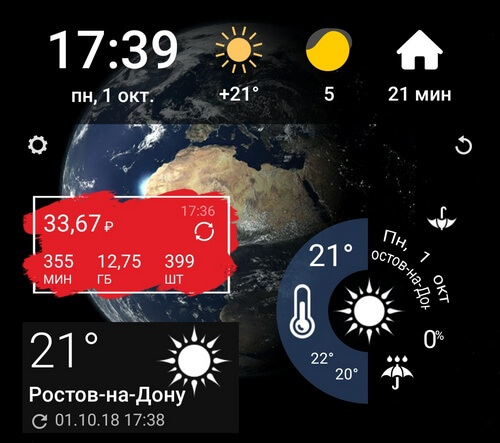
Некоторые сервисы любят работать незаметно для пользователя, находясь большую часть времени в . Это касается предустановленных приложений от производителя, а также мессенджеров и клиентов для социальных сетей. Полностью удалив их или , можно временно лишиться важных push-уведомлений, но продлить время работы смартфоны без зарядки.
Модули связи и интернет
Большинство современных телефонов оснащены несколькими встроенными модулями для беспроводной передачи данных: Wi-Fi, GPS, Bluetooth, NFC. Не секрет, что функции каждого из них потребляют определенные запасы энергии АКБ. В большей мере это касается , с которой связана работа многих приложений. Чтобы уменьшить расход аккумулятора, рекомендуется отключать модули связи, когда в них нет необходимости.
Однако больше всего истощает энергию работа 4G-интернета и сотовой связи, за счет которой непрерывно поступают звонки и SMS. Во время разговора и при подключении к мобильному интернету мощность батареи тратится с высокой скоростью, поэтому рекомендуется , когда в нем нет необходимости.

Заметно разряжается батарея в ситуациях, когда сигнал, получаемый со стороны ближайшей радиовышки, слишком слаб. В данных условиях передатчик пытается наладить связь, на что расходует ресурсы аккумулятора. Чтобы избежать быстрого истощения батареи, рекомендуется отключать сотовую сеть при недостаточном уровне сигнала, а также перемещаясь на большие расстояния в поезде или метро. Для этого во всех современных смартфонах есть функция «авиарежим».
Температура телефона
Условия работы смартфона сильно влияют на качество его функций. Как показывает практика, длительное нахождение мобильного устройства на морозе оперативно истощает его батарею и приводит к внезапному отключению. Чтобы добиться нормального расхода энергии, пользоваться мобильными устройствами нужно при температуре от 10 до 30℃. В противном случае страдает АКБ.
Что характерно, перегрев тоже автономности мобильного гаджета. Не рекомендуется оставлять устройство под прямыми солнечными лучами и вблизи от мощных источников тепла. Это может привести к аномальному увеличению внутренней температуры аккумулятора, в результате чего смартфон разрядится очень быстро. Использование толстых чехлов также способствует ускорению данного процесса, поэтому старайтесь следить за .

Вирусы
Вредоносные программы могут не только похитить данные пользователя, но и наполнить устройство избытком лишней информации. Чаще всего это надоедливые рекламные баннеры, уведомления и разные всплывающие окна. Все они загружаются из сети, а значит расходуют не только драгоценный трафик, но и энергию батареи девайса.
Намного опаснее приложения, способствующие запуску скрытых процессов в смартфоне. Эти программы работают в фоновом режиме, поэтому многие пользователи о них даже не подозревают. Злоумышленники любят использовать ресурсы телефонов для проведения вычислительных операций, например, добычи криптовалюты путем удаленного майнинга.

Чтобы не допустить развития подобной ситуации, рекомендуется скачать и установить один из антивирусов через Google Play. Важно учесть, что работа таких утилит в фоновом режиме также не лучшим образом скажется на автономности устройства. Лучший вариант - вообще не устанавливать приложения из , проверять и периодически проверять устройство на вирусы .
Аппаратные и программные неисправности
Повышенный расход энергии может быть вызван различными сбоями в работе операционной системы, когда некоторые функции начинают работать неправильно. В таком случае нужно перезагрузить смартфон и сделать очистку кэша через меню Recovery (). Если это не поможет, нужно сделать полный сброс настроек.

Шутки о энергопотреблении Android уже не так актуальны, как на заре становления этой операционной системы. Сегодня Android-устройства работают даже дольше, чем их аналоги на iOS, поэтому в пору шутить скорее над iPhone с ужасным фирменным чехлом аккумулятором, чем над аппетитами Android. Однако одна проблема на мобильной операционной системе Google все же сохраняется – некоторые приложения и сервисы периодически сходят с ума, постоянно обращаясь к службам и датчикам устройства, что приводит к неконтролируемой утечке заряда аккумулятора.
Часто данная проблема затрагивает «Google Play Сервисы» – приложение, которое отвечает за взаимодействие Android и сторонних приложений с службами Google. Данная проблема проявляется абсолютно во всех версиях Android. Вот небольшой набор инструкций, который поможет привести энергопотребление «Google Play Сервисов» в норму.
Примечание: проверить энергопотребление приложений и сервисов в Android можно перейдя в «Настройки» > «Батарея».
Первое, что нужно сделать при появлении проблем с работой «Google Play Сервисов» – проверить, что ваше устройство работает на последней доступной версии Android, а сами «Сервисы» обновлены до последней актуальной версии. Первое можно сделать в настройках системы устройства, а второе в обновлениях «Google Play». Если все обновлено, то стоит рассмотреть наиболее распространённые причины повышенного энергопотребления.
Подключено несколько Google-аккаунтов
«Google Play Сервисы» отвечают за абсолютно любое взаимодействие приложений и сервисов с серверами Google. Например, если вы настроите два Google-аккаунта на устройстве, то «Google Play Сервисы» будут работать для каждого из них, синхронизируя данные в фоновом режиме. О каких данных идет речь? Это контакты записной книжки, геолокация в Google Maps, почта, установленные приложения в Google Play и многое другое. Поэтому, если у вас нет прямой необходимости в нескольких аккаунтах на одном устройстве, то либо избегайте их подключения на уровне системы, либо вручную настройте те данные, которые они могут синхронизировать в фоновом режиме. Сделать это можно в «Настройки» > «Аккаунты».
Заряд расходует стороннее приложение
Если Android показывает, что «Google Play Сервисы» расходуют заряд аккумулятора, это не всегда означает, что проблема непосредственно в них. Как уже говорилось, данная служба используется абсолютно всеми приложениями, поэтому проблема может скрываться в том, что какое-то из них обращается к «Google Play Сервисам», заставляя их постоянно быть активными.
Для того, чтобы определить, что проблема связана со сторонним приложением, перезагрузите Android-устройство в безопасном режиме. Для этого зажмите кнопку выключения, а затем задержите палец на меню выключения. Появится предложение перезагрузить устройство в безопасном режиме. Согласитесь, и поработайте в таком режиме некоторое время, проследив, как ведет себя заряд аккумулятора. Если проблема ушла, то некорректную работу «Google Play Сервисов» вызывало какое-то из установленных на ваше устройство приложений.
Устройство не может синхронизировать данные
Если устройство не может синхронизировать данные с серверами Google, то «Google Play Сервисы» будут постоянно пытаться повторить синхронизацию. Необходимо проверить, что у вас есть стабильное интернет-подключение. Если с этим нет проблем, то попробуйте выйти и зайти заново в свою учетную запись Google. Крайне редко проблема может быть связана с тем, что сервера Google недоступны по технической ошибке со стороны компании.
Какое-то приложение постоянно обращается к GPS
«Google Play Сервисы» также отвечают за определение местоположения устройства, поэтому, если какому-то приложение необходимо точно определить, где вы находитесь, оно постоянно будет обращаться к ним. Данную проблему можно решить отключением GPS в настройках и более внимательным предоставлением прав приложениям. Не стоит давать доступ к вашей геолокации какой-нибудь игре или сайту, которым явно не стоит знать ваших точных координат.
Смайлики в адресной книжке
Неприятный баг в стандартном приложении «Контакты» – если вы используете emoji в названии контактов, то сервера Google не могут обработать их, что приводит к постоянной попытке синхронизации. Старайтесь избегать использование смайликов в записной книжке.
Использование антивирусов и сторонних диспетчеров задач
Android-пользователи любят превращать свои устройства в мобильный вариант Windows, устанавливая различные менеджеры задач, антивирусы и другие приложения, которые вмешиваются в работу Android. Полезность и эффективность таких приложений переоценена, зачастую они действуют скорее во вред, чем в пользу. Иногда они могут мешать корректной работе сервисов Google, поэтому удалите их, а затем посмотрите, как изменится энергопотребление.
Что делать, если телефон нагревается и быстро разряжается?
Очень неприятно, когда вы, купив надежный смартфон с мощным аккумулятором, который имеет положительные отзывы в интернете, вдруг обнаруживаете, что его батарея садится буквально за несколько часов. Причем от такой неприятности не застрахованы ни владельцы мобильных устройств на «Андроид», ни любители Apple iPhone.
В большинстве случаев быстрый разряд сопровождается сильным нагревом корпуса – вплоть до того, что его неприятно становится держать в руке. Перечислим основные причины возникновения данной проблемы и способы ее устранения.
Телефон нагревается и быстро разряжается – что делать?
Все причины можно условно разделить на три больших категории – «глюки» софта, неисправность железа и специфические условия работы. Начнем с последней категории, как самой простой и прозрачной.
Условия работы, приводящие к нагреву и быстрому разряду аккумулятора
Мощный процессор, работающий на 100%. В современных смартфонах сегодня устанавливают процессоры с 8, 10 и даже 16(2*8) ядрами, вычислительные и графические возможности которых превосходят персональные компьютеры из недавнего прошлого. Вот только вся эта мощь находится в крохотном корпусе без активного охлаждения. При этом многие популярные игры на Android и iOS способны нагрузить все эти ядра, заставляя процессор потреблять массу энергии и выделять огромное количество тепла. Что делать? Не играть в них или всегда держать под рукой Power Bank.
Чехлы. Сами по себе они, конечно, не ускоряют разряд аккумулятора, зато могут значительно усилить перегрев. Не зря корпуса мощных смартфонов стали делать из алюминия и других металлов с хорошей теплопроводностью, это позволяет быстрее отводить тепло. А плотный чехол в сочетании с высокой температурой воздуха нивелируют эти достоинства и превращают устройство в скороварку. Так что если у вас сильно греется телефон, ограничьтесь защитным стеклом или легким бампером.
Другие факторы. Не только процессор способен снизить уровень заряда и нагреть смартфон. Закачка крупного файла по Wi-Fi или Bluetooth, максимальная яркость дисплея и даже активное использование сенсорного экрана могут привести к аналогичным последствиям, особенно если все это происходит одновременно. К счастью, случается подобное не так часто и вмешательства со стороны не требует.
Программные проблемы
Фоновые процессы. Многие программы продолжают работать даже тогда, когда вы их не видите на экране. Причем они могут генерировать скрытые процессы, которые обращаются к различным физическим устройствам – процессору, памяти, GPS, сетевым адаптерам и так далее. Все это не только существенно увеличивает потребление энергии, но и повышает температуру смартфона. Поэтому не ставьте лишние программы и контролируйте имеющиеся посредством специальных утилит типа Clean Master.
Вирусы. Тут мы имеем дело со зловредным софтом, который способен специально нагружать процессор вашего телефона, скажем, добычей криптовалюты или рассылкой спама, притворяясь, например, приложением для медитации. Причем обычные менеджеры процессоров могут и не найти его скрытые процессы. Если вы в последнее время устанавливали приложения из недостоверных источников, проверьте систему при помощи мобильных антивирусов – Kaspersky Mobile Antivirus или Avast.
«Глюки» операционной системы. Если вы обновили прошивку и теперь телефон нагревается и быстро разряжается, значит, она «криво» встала и следует вернуться на предыдущую версию. Довольно часто такое бывает с неофициальными прошивками на базе новых версий Android. Кроме того, операционная система может со временем «сломаться» и начать глючить. В таком случае сделайте бэкап ценных данных и обратитесь в официальный сервисный центр.
«Железные» проблемы
Батарея. Старый аккумулятор – одна из самых распространенных причин, почему смартфон быстро теряет емкость. При этом при зарядке он очень сильно греется из-за возросшего внутреннего сопротивления. Решается проблема очень просто – заменой батареи на новую.
Короткое замыкание. Проверьте работу камер и всех беспроводных адаптеров, доступность карты памяти, а также функциональность различных датчиков. Иногда они «отваливаются» по причине КЗ, например,из-за попадания внутрь влаги. А короткое замыкание – это самый быстрый путь к разряду и нагреву телефона. Решить такую проблему можно только в условиях сервисного центра.
Время автономной работы аккумулятора можно продлить при помощи изменений в настройках смартфона.
Попробуйте отключить Анимацию экрана (Настройки — Экран — Анимация — Без анимации)
Уменьшите количество ярлыков, рабочих столов и виджетов
Установите Яркость экрана на 50%
Отключите Автоповорот экрана
Уменьшите время Автоотключения экрана
Отключите «живые обои»
Отключите Вибровызов при звонке
Старайтесь реже использовать Громкую связь
Отключите Автосинхронизацию и Фоновый режим (Настройки — Акаунты и синхронизация)
Отключайте, когда не пользуйтесь:
Спутники GPS (Настройки — Местоположение и Защита устройства)
Bluetooth
WiFi
Мобильный интернет (Настройки — Беспроводные сети)
Источники:
iguides.ru/main/gadgets/google/chto_dela t_esli_google_play_servisy_izlishne_rask hoduyut_zaryad_akkumulyatora/
helpdesk.fly-phone.ru/hc/ru/articles/115 002447431-%D0%A7%D1%82%D0%BE-%D0%B4%D0%B 5%D0%BB%D0%B0%D1%82%D1%8C-%D0%B5%D1%81%D 0%BB%D0%B8-%D1%82%D0%B5%D0%BB%D0%B5%D1%8 4%D0%BE%D0%BD-%D0%BD%D0%B0%D0%B3%D1%80%D 0%B5%D0%B2%D0%B0%D0%B5%D1%82%D1%81%D1%8F- %D0%B8-%D0%B1%D1%8B%D1%81%D1%82%D1%80%D0%B E-%D1%80%D0%B0%D0%B7%D1%80%D1%8F%D0%B6%D 0%B0%D0%B5%D1%82%D1%81%D1%8F
fixit-center.ru/articles/batareya_smartf ona_bystro_razryazhaetsya.html
Среди обладателей смартфонов и планшетов на OC Android, нередки случаи, когда заряд аккумулятора резко падает сам по себе. Часто эта неисправность приводит к полной разрядке буквально за один час.
Подобная проблема проявляется и на девайсах с другими системами, вроде iOS, хоть и намного реже.
Причин, по которым быстро разряжается батарея на Андроиде, может быть множество. К ним можно отнести как большую нагрузку на девайс, так и наличие засевших в Андроиде вирусов. Далее, мы подробнее рассмотрим каждую из этих проблем и постараемся их решить.

Из-за своей открытости и сложности OC Android подвержена сбоям, и оптимизация у неё на довольно низком уровне. Зачастую, включёнными в фоновом режиме она может держать одновременно несколько десятков программ. Поэтому даже режим ожидания Андроид жрет батарею. Это объясняет, почему быстро разряжается телефон Самсунг и любого другого бренда.
К тому же большинство этих приложений никак не используются пользователем и тратят ресурсы впустую, а значит, стоит их отключить.
Вирусы
В последние годы операционная система Android стала сильно уязвима для вирусов. Причём большинство из них не могут засечь даже лучшие антивирусные приложения.
Под влиянием вредоносных программ производительность девайса значительно падает, возрастает нагрузка на процессор. К характерным чертам заражения телефона вирусом можно отнести:
- повышение температуры корпуса девайса;
- притормаживания;
- появление рекламы там, где её быть не должно.

Неисправный аккумулятор
Одной из причин, из-за которой быстро уходит заряд аккумулятора, может быть его неисправность. При длительном использовании он, как и любая другая техника, выходит из строя.
Избежать подобной неприятности достаточно сложно. Если вы планируете пользоваться одним и тем же смартфоном на протяжении, например, трёх лет, то в какой-то момент придётся заменить аккумулятор. Это необходимо, чтобы и в дальнейшем пользоваться аппаратом с комфортом.
Правила использования аккумулятора
Ещё несколько лет назад, при покупке нового смартфона, продавцы консультанты советовали «раскачивать» батарейку — полностью разряжать и заряжать её несколько раз подряд.
Сейчас этот совет абсолютно бесполезен, так как новые аккумуляторы типа Li-Pol и Li-Ion используют другие технологии, которым подобный «стресс» только вредит.
- Полностью разряжать телефон крайне нежелательно, так как подобное приводит к сокращению времени её жизни. Происходит это из-за химической деградации.
- Заряжать аппарат стоит как можно чаще.
- Лучшая зарядка, которую можно использовать — родная. Несмотря на то, что у большинства телефонов сейчас одинаковые разъёмы, у каждого зарядного устройства есть небольшая разница в напряжении.
- Не стоит держать телефон на зарядке под прямыми лучами солнца. Даже такой незначительный фактор сильно повлияет на длительность заряда аккумулятора.

Способы продлить время работы смартфона на неисправной батарее
Возможность зарядить устройство есть далеко не всегда, поэтому, если ваш Android жрет батарею не так медленно как раньше, следует немного подкорректировать работу системы. Что конкретно нужно сделать и как, мы рассмотрим далее.
Экран
Экран потребляет энергию больше всего, поэтому его стоит настроить в первую очередь. Вам должны помочь следующие рекомендации:
- Чем выше яркость, тем быстрее дисплей разряжается. У каждого устройства есть возможность настроить её показатели, поэтому измените их на максимально низкие при первой возможности.
- Установите максимально короткий промежуток времени для автоматического выключения дисплея. Это позволит не использовать энергию впустую.
- При использовании устройства с экраном, построенным на технологии AMOLED, следует установить тёмные обои на рабочий стол, так как при отображении чёрного цвета энергия практически не тратится.
Модули связи
Компоненты модулей связи потребляют энергию в фоновом режиме, в том числе и при выключенном дисплее. Постоянная загрузка новых данных, производимая ими, приводит к трате заряда.
Практически все настройки, относящиеся к ним, расположены в разделе «Беспроводные технологии». Название разнится в зависимости от версии операционной системы, но в целом оно в каждом варианте не сильно отличается, так что найти их не составит труда.
Есть несколько способов оптимизировать эту часть системы. Далее, мы рассмотрим основные из них.
- Выключите LTE, если находитесь вне зоны действия связи 4G.
- Отключите сам мобильный интернет, если на данный момент он не используется.
- Отключите функцию поиска Wi-Fi, если на данный момент она не нужна.
- Выключите Bluetooth. Эта технология достаточно сильно расходует энергию.

Датчики
Современные устройства оснащены огромным количеством сенсоров, из-за которых аппарат разряжается меньше чем за час. Если их деактивировать, длительность работы возрастёт в несколько раз.
Отключить стоит:
- В первую очередь остановите работу GPS. Эта функция, как правило, вынесена в верхнее меню.
- Акселерометр и гироскоп — одни из самых энерго затратных сенсеров, поэтому автоматический поворот экрана следует выключить одним из первых.
- Электромотор. Эта небольшая деталь отвечает за вибро отклик, который разряжает батарейку.
- Дополнительно к этому можно отключить синхронизацию с облачными сервисами и удалить лишние учётные записи.
Всё это поможет значительно продлить жизнь аппарату и сделает ваше пользование им в несколько раз комфортнее.
Программа для экономии заряда батареи
Чтобы упростить осуществление всех вышеописанных действий, было создано большое количество сторонних программ. Они позволяют через удобный интерфейс выбрать, какие именно функции вам на данный момент нужны, а за счёт чего устройство будет экономить.
Лучшим среди подобных приложений является Battery Doctor. Эта программа бесплатна и доступна всем желающим. У неё довольно широкий функционал, позволяющий максимально гибко оптимизировать настройки и осуществлять контроль над ними.
Помимо этого, программа показывает оставшееся время работы аппарата.

Заключение
Надеюсь, эта статья помогла вам понять, что делать, когда батарея быстро садится и почему это происходит. Мы постарались максимально подробно осветить все способы продления жизни аккумулятора, рассказали о способах сохранить его в рабочем состоянии. Если же вам проще воспринимать информацию через видео, то ниже вы сможете найти инструкцию именно в таком формате.
Пишите комментарии со своими советами, мы будем очень благодарны. Если же у вас остались вопросы, смело задавайте их туда же, на всё ответим. До встречи на страницах сайта!